来源:小编 更新:2025-07-20 05:42:55
用手机看
你是不是也和我一样,对安卓手机的锁屏控制功能有点儿头疼?有时候,我们可能不小心设置了锁屏密码,或者开启了某些锁屏功能,结果却给自己带来了不少麻烦。别急,今天就来手把手教你如何关闭安卓系统的锁屏控制,让你的手机回归轻松自在的状态!
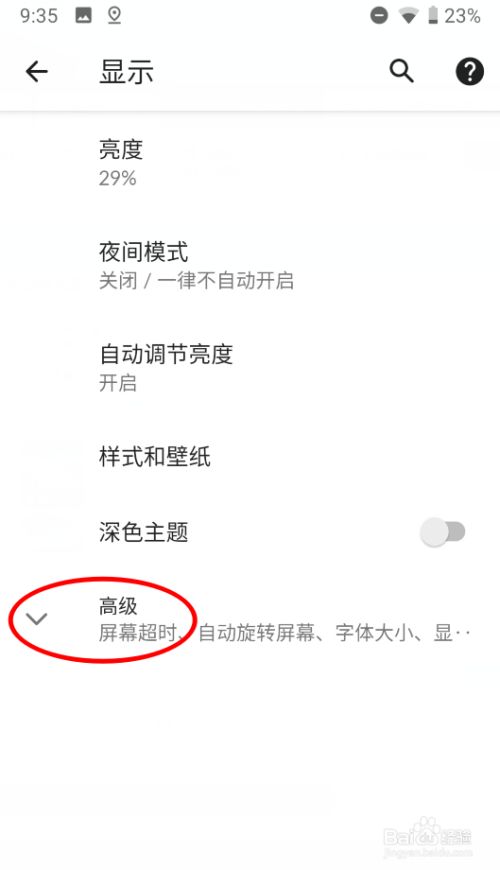
首先,让我们来解决最常见的锁屏密码问题。如果你忘记了锁屏密码,或者觉得设置密码太麻烦,可以按照以下步骤操作:
1. 打开你的安卓手机,进入“设置”菜单。
2. 在设置菜单中,找到并点击“安全”或“锁屏与安全”选项。
3. 在这一页,你会看到“屏幕锁定类型”或“锁屏密码”这样的选项,点击进入。
4. 如果你之前设置了锁屏密码,现在会看到一个“忘记密码”或“解锁”的选项,点击它。
5. 根据提示,你可以使用Google账户登录来重置密码,或者通过其他方式验证身份。
搞定!现在你的锁屏密码就被成功关闭了。
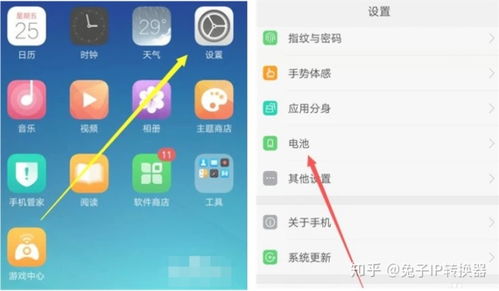
如果你的手机支持指纹解锁,那么关闭指纹解锁的步骤如下:
1. 同样进入手机的“设置”菜单。
2. 找到“安全”或“锁屏与安全”选项,点击进入。
3. 在这一页,找到“指纹”或“生物识别”选项,点击进入。
4. 你会看到已经录入的指纹列表,选择你想要关闭的指纹。
5. 点击该指纹,然后选择“删除”或“移除”选项。
这样,指纹解锁功能就被关闭了。
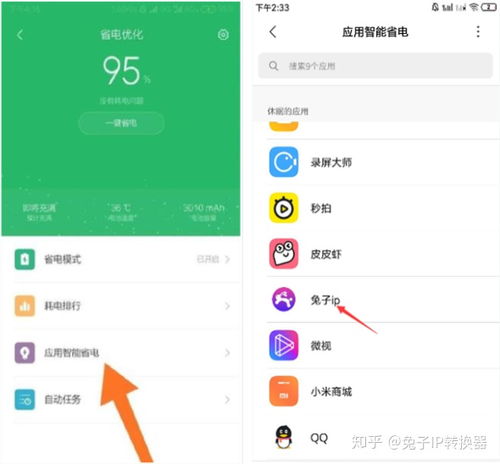
如果你的手机支持面部识别功能,关闭它的步骤如下:
1. 进入“设置”菜单。
2. 找到“安全”或“锁屏与安全”选项,点击进入。
3. 在这一页,找到“面部识别”或“面部解锁”选项,点击进入。
4. 你会看到已经设置的面部识别信息,点击“管理面部识别”或类似选项。
5. 选择你想要关闭的面部识别信息,然后点击“删除”或“移除”。
现在,面部识别功能也被关闭了。
有些安卓手机还提供了应用锁功能,可以保护你的隐私。如果你觉得这个功能有点多余,可以按照以下步骤关闭:
1. 进入“设置”菜单。
2. 找到“应用管理”或“应用锁”选项,点击进入。
3. 在这一页,你会看到所有被锁定的应用列表。
4. 选择你想要解锁的应用,然后点击“解锁”或“关闭锁”。
这样,应用锁功能就被关闭了。
有时候,锁屏上的通知可能会打扰到我们,尤其是那些频繁弹出的广告通知。关闭锁屏通知的步骤如下:
1. 进入“设置”菜单。
2. 找到“通知”或“通知管理”选项,点击进入。
3. 在这一页,你可以看到所有应用的锁屏通知设置。
4. 选择你想要关闭通知的应用,然后关闭“在锁屏上显示”或类似选项。
现在,锁屏上的通知就不再打扰你了。
通过以上这些步骤,相信你已经学会了如何关闭安卓系统的锁屏控制功能。这样一来,你的手机使用起来会更加顺畅,再也不用担心锁屏密码忘记或者功能设置不当的问题了。快去试试吧!